10 καλύτερες εφαρμογές συμπιεστή φωτογραφιών/βίντεο που αξίζει να δοκιμάσετε για iPhone
Είτε είστε παθιασμένος χρήστης iPhone που χρησιμοποιεί ολόψυχα την κάμερά του για να τραβήξει εικόνες και βίντεο είτε λάτρης των μέσων κοινωνικής δικτύωσης που του αρέσει να μοιράζεται αρχεία πολυμέσων στο διαδίκτυο, αυτό το άρθρο πρέπει να διαβάσετε. Το κύριο εμπόδιο στο χόμπι σας θα έχει τη μορφή ανάλυσης, εικόνας, μεγέθους βίντεο ή εύρους ζώνης, λόγω των οποίων η αποθήκευση ή η κοινή χρήση περισσότερων αρχείων πολυμέσων θα γίνει δύσκολη υπόθεση.
Αλλά γιατί έτσι;
Λοιπόν, καθώς μερικές φορές το μεγάλο μέγεθος/ανάλυση του αρχείου κάνει την αποθήκευση δεδομένων σε ένα iPhone ή την κοινή χρήση στο διαδίκτυο στην πλατφόρμα επιθυμιών σας αρκετά δύσκολη. Έτσι, ο καλύτερος τρόπος για να λύσετε το πρόβλημα είναι να συμπιέσετε φωτογραφίες ή βίντεο στη συσκευή iPhone στο αποδεκτό μέγεθος.
Ως εκ τούτου, συγκεντρώσαμε μια λίστα με τις 10 κορυφαίες εφαρμογές συμπιεστή φωτογραφιών/βίντεο για iPhone που δεν πρέπει να χάσετε. Επομένως, εάν θέλετε να βελτιώσετε τη χωρητικότητα αποθήκευσης του iPhone σας, τότε πρέπει να μάθετε πώς να συμπιέσετε ένα βίντεο στο iPhone 7.
10 καλύτερες εφαρμογές συμπιεστών φωτογραφιών για iPhone
Όπως αναφέρθηκε παραπάνω, σε αυτήν την ενότητα, θα μιλήσουμε για εφαρμογές συμπιεστή φωτογραφιών/βίντεο iPhone που θα αντιμετωπίσουν με επιτυχία σημαντικά ζητήματα αρχείων πολυμέσων με τη μοναδική τεχνολογία συμπίεσης τους.
Επομένως, χωρίς να περιμένουμε άλλο, ας προχωρήσουμε για να μάθουμε πώς να συμπιέσετε ένα βίντεο ή μια φωτογραφία στο iPhone με τις ακόλουθες εφαρμογές:
1. DrFoneTool – Γόμα δεδομένων (iOS) [εφαρμογή εξοικονόμησης χώρου για iOS]
Το DrFoneTool – Data Eraser (iOS) είναι η καλύτερη εφαρμογή για τη συμπίεση φωτογραφιών/βίντεο στο iPhone χωρίς απώλεια ποιότητας. Έτσι, είναι η κορυφαία πηγή για εύκολη και άνετη συμπίεση αρχείων πολυμέσων. DrFoneTool – Data Eraser (iOS) βελτιστοποιεί την απόδοση μιας συσκευής iOS και ενισχύει την χωρητικότητα αποθήκευσης.

DrFoneTool – Γόμα δεδομένων
Συμπίεση φωτογραφιών στο iPhone χωρίς απώλεια ποιότητας
- Είναι σε θέση να διαχειρίζεται μεγάλα αρχεία πολυμέσων και εξοικονομεί χώρο στη συσκευή iOS.
- Μπορεί να καθαρίσει πρόσθετα δεδομένα, ανεπιθύμητα αρχεία και να συμπιέσει φωτογραφίες για να βελτιώσει την επεξεργασία του iPhone.
- Μπορεί να εξάγει καθώς και να δημιουργεί αντίγραφα ασφαλείας των μεγάλων αρχείων.
- Διαθέτει επιλεκτική καθώς και πλήρη δυνατότητα διαγραφής δεδομένων για να διατηρήσει ανέπαφο το απόρρητο.
- Μπορείτε επίσης να διαχειριστείτε τα δεδομένα από εφαρμογές τρίτων, όπως Whatsapp, Viber, Kik, Line κ.λπ.
Τώρα, εδώ είναι ο οδηγός βήμα προς βήμα για τη συμπίεση φωτογραφιών στο iPhone με το DrFoneTool – Data Eraser (iOS)
Βήμα 1: Εκκινήστε την εργαλειοθήκη DrFoneTool
Μετά τη λήψη και την εγκατάσταση του λογισμικού, πρέπει να εκκινήσετε τη διεπαφή DrFoneTool για να επιλέξετε την επιλογή Διαγραφή.

Βήμα 2: Επιλέξτε για Οργάνωση φωτογραφιών
Στην επόμενη σελίδα, από την αριστερή ενότητα, μεταβείτε στην επιλογή ‘Απελευθέρωση χώρου’. Στη συνέχεια, κάντε κλικ στο Οργάνωση φωτογραφιών.

Βήμα 3: Συμπίεση χωρίς απώλειες
Τώρα, θα δείτε δύο επιλογές, από εκεί πηγαίνετε με Lossless Compression και πατήστε το κουμπί Έναρξη.

Βήμα 4: Κάντε μια επιλογή φωτογραφιών για συμπίεση
Μόλις το λογισμικό εντοπίσει τις εικόνες, επιλέξτε μια συγκεκριμένη ημερομηνία και επιλέξτε τις εικόνες που θέλετε να συμπιεστείτε. Μετά από αυτό, κάντε κλικ στο κουμπί Έναρξη.

Με αυτόν τον τρόπο, μπορείτε να συμπιέσετε άνετα τις εικόνες στο iPhone σας.
2. Συμπίεση φωτογραφιών- Shrink Pics
Αυτή η εφαρμογή συμπιεστή φωτογραφιών μειώνει γρήγορα το μέγεθος των εικόνων στο iPhone σας, ώστε να έχετε αρκετό χώρο για να αποθηκεύσετε τυχόν κρίσιμα αρχεία. Οι υπηρεσίες του είναι δωρεάν για χρήστες iPhone. Οι εικόνες συμπιεσμένου μεγέθους υψηλής ποιότητας μπορούν να κοινοποιηθούν σε πλατφόρμες κοινωνικών μέσων όπως το Whatsapp, το Facebook, το iMessage και άλλες.
URL: https://itunes.apple.com/us/app/photo-compress-shrink-pics/id966242098?mt=8
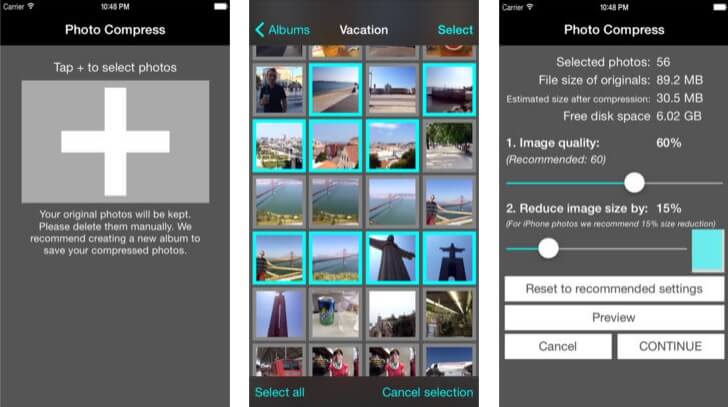
Πλεονεκτήματα:
- Μπορεί να συμπιέσει εικόνες μαζικά.
- Η λειτουργία προεπισκόπησης βοηθά στην ποιότητα εικόνας και τη διαθεσιμότητα χώρου στο δίσκο μετά τη μετατροπή.
- Μπορείτε να προσαρμόσετε το μέγεθος της εικόνας.
Μειονεκτήματα:
- Είναι συμβατό μόνο με μορφή JPEG.
- Η επιλογή συμπίεσης χύδην είναι χρονοβόρα.
- Έχει περιορισμένες δυνατότητες για τη δωρεάν έκδοση.
Βήματα:
- Λήψη και εκκίνηση εφαρμογής.
- Κάντε κλικ στο σύμβολο + για να προσθέσετε φωτογραφίες.
- Επιλέξτε τις εικόνες και συνεχίστε τη δράση. Στη συνέχεια, κάντε προεπισκόπηση των εικόνων και ολοκληρώστε την εργασία.
3. Αλλαγή μεγέθους φωτογραφιών
Θέλετε να αλλάξετε το μέγεθος των φωτογραφιών έτσι ώστε να ταιριάζουν στις απαιτήσεις σας; Δοκιμάστε την εφαρμογή συμπιεστή φωτογραφιών που ονομάζεται ‘Αλλαγή μεγέθους φωτογραφιών’. Είναι ένας εξαιρετικός τρόπος για να απελευθερώσετε επιπλέον χώρο που καταλαμβάνουν οι εικόνες και έτσι να εξοικονομήσετε περισσότερο χώρο για το iPhone.
URL: https://itunes.apple.com/us/app/resize-photos/id1097028727
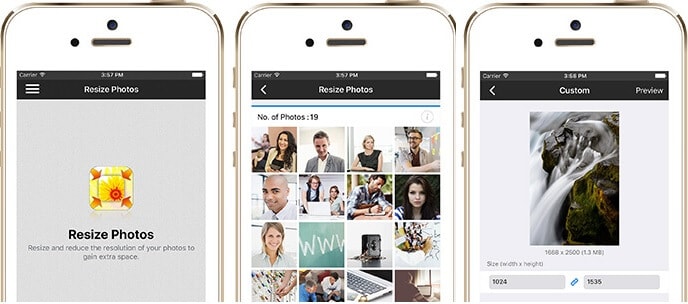
Πλεονεκτήματα:
- Μπορεί να αλλάξει το μέγεθος των εικόνων με ποιοτική συντήρηση.
- Έχει προκαθορισμένες τιμές διαστάσεων για εύκολη επιλογή.
- Είναι δυνατή η αλλαγή μεγέθους παρτίδας.
Μειονεκτήματα:
- Μπορεί να αλλάξει μόνο το μέγεθος της ανάλυσης της εικόνας και όχι να συμπιέσει τις εικόνες.
- Είναι συμβατό μόνο με iOS 8 ή νεότερες εκδόσεις.
Βήματα:
- Εκκινήστε το εργαλείο και κάντε κλικ στο εικονίδιο Αλλαγή μεγέθους για να επιλέξετε τις εικόνες.
- Επιλέξτε τις προτεινόμενες ρυθμίσεις και μετά την ανάλυση.
- Τέλος, επιβεβαιώστε την ενέργεια.
4. Photo Shrinker
Το PhotoShrinker είναι μια έξυπνη εφαρμογή για τη συμπίεση φωτογραφιών στο iPhone, στο ένα δέκατο του αρχικού τους μεγέθους. Έτσι, σας δίνει έναν τεράστιο χώρο για να μεταφέρετε περισσότερα δεδομένα και αρχεία στη συσκευή σας.
URL: https://itunes.apple.com/us/app/photoshrinker/id928350374?mt=8
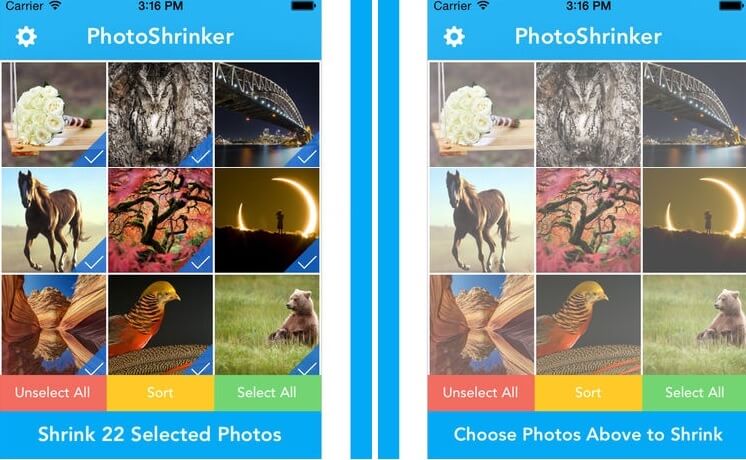
Πλεονεκτήματα:
- Βοηθά στη μείωση του μεγέθους της φωτογραφίας σε μεγάλο βαθμό.
- Παρέχει μια πλήρη λειτουργία προεπισκόπησης.
- Βελτιστοποιεί τις φωτογραφίες για να διατηρεί την ποιότητα των εικόνων αμετάβλητη.
Μειονεκτήματα:
- Χωρίς δωρεάν έκδοση.
- Μπορείτε να διαγράψετε μόνο 50 εικόνες ταυτόχρονα.
Βήματα:
- Αρχικά, εκκινήστε το PhotoShrinker.
- Στη συνέχεια, από το τέλος της σελίδας, κάντε κλικ στην επιλογή Επιλογή φωτογραφιών.
- Τέλος, επιβεβαιώστε τη συρρίκνωση των επιλεγμένων εικόνων.
5. Αλλαγή μεγέθους εικόνας
Είναι μια από τις ευρέως χρησιμοποιούμενες εφαρμογές συμπιεστή φωτογραφιών που κάνει τη διαδικασία αλλαγής μεγέθους εικόνας αρκετά απλή με τα προκαθορισμένα τυπικά μεγέθη της.
URL: https://itunes.apple.com/us/app/resize-image/id409547517?mt=8
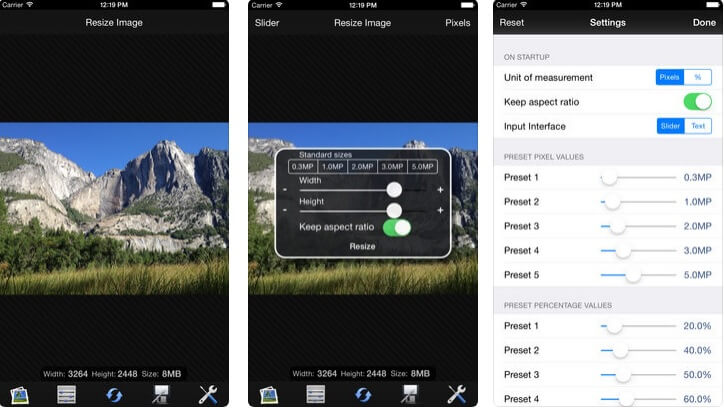
Πλεονεκτήματα:
- Μπορείτε άνετα να μετατρέψετε μεγάλη εικόνα σε μικρό μέγεθος στη γρήγορη λειτουργία.
- Έχει εύκολη πρόσβαση στη διεπαφή με επιλογή κοινής χρήσης σε Twitter, Facebook κ.λπ., απευθείας.
- Στους χρήστες παρέχονται δωρεάν και προηγμένες εκδόσεις σύμφωνα με τις απαιτήσεις τους.
Μειονεκτήματα:
- Η δωρεάν έκδοση είναι εξοπλισμένη με διαφημίσεις.
- Λειτουργεί μόνο για iOS 8.0 ή νεότερες εκδόσεις.
Βήματα:
- Πρώτα απ ‘όλα, ανοίξτε την εφαρμογή και προσθέστε τις εικόνες.
- Τώρα, επιλέξτε το τυπικό μέγεθος και κάντε τις απαραίτητες ρυθμίσεις.
- Τέλος, για να ολοκληρώσετε τη διαδικασία, κάντε κλικ στο Τέλος.
6. Pico – Συμπίεση φωτογραφιών
Η εφαρμογή Pico photo compressor σάς βοηθά να συμπιέσετε τις φωτογραφίες σας, καθώς και τα βίντεό σας, ώστε να μπορείτε να τα μοιραστείτε χωρίς συμβιβασμούς στα δεδομένα της συσκευής και το πρόβλημα χώρου/μέγεθους.
URL: https://itunes.apple.com/us/app/pico-compress-photos-view-exif-protect-privacy/id1132483125?mt=8
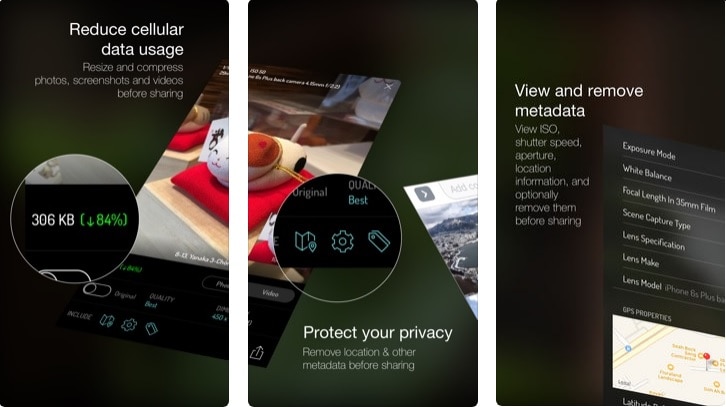
Πλεονεκτήματα:
- Μπορείτε να ελέγξετε τη λεπτομέρεια συμπίεσης και ευκρίνειας συμπιεσμένων εικόνων/βίντεο στην τελική προεπισκόπηση.
- Μπορείτε να συμπιέσετε και επίσης να μοιραστείτε το αρχείο πολυμέσων.
- Μπορείτε να βελτιστοποιήσετε τη ρύθμιση διάστασης για να βελτιώσετε την ποιότητα. Δ: Επιτρέπει την προβολή των πληροφοριών μεταδεδομένων.
Μειονεκτήματα:
- Ορισμένοι χρήστες διαμαρτύρονται για το πρόβλημα του σφάλματος της εφαρμογής.
Βήματα:
- Κατεβάστε την εφαρμογή συμπιεστή φωτογραφιών Pico.
- Να επιτρέπεται η εγκατάσταση από εφαρμογές τρίτων.
- Εντοπίστε το αρχείο Pico .apk είτε από την τοποθεσία του προγράμματος περιήγησης είτε από τη διαχείριση αρχείων.
- Ακολουθήστε τη διαδικασία εγκατάστασης και, στη συνέχεια, ξεκινήστε τη διαδικασία.
- Τέλος, προσθέστε αρχείο πολυμέσων για συμπίεση.
7. Video Compressor- Shrink Videos
Αυτός ο συμπιεστής βίντεο παρέχει μια σταθερή πλατφόρμα για τη συμπίεση τόσο των βίντεο όσο και των φωτογραφιών σας έως και το 80% του μεγέθους του. Μπορεί να αναγνωρίσει γρήγορα τα μεγάλα αρχεία και μπορεί να σας βοηθήσει να συμπιέσετε αρχεία πολυμέσων ομαδικά.
URL: https://itunes.apple.com/us/app/video-compressor-shrink-videos/id1133417726?mt=8
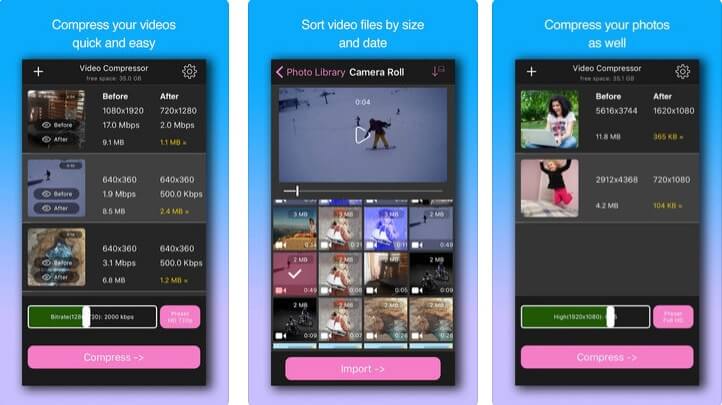
Πλεονεκτήματα:
- Μπορεί να μειώσει το μέγεθος του αρχείου πολυμέσων κατά 80%.
- Μπορεί να συμπιέσει φωτογραφίες και βίντεο.
- Μπορείτε να συμπιέσετε πολλές φωτογραφίες/βίντεο σε μία λήψη.
Μειονεκτήματα:
- Η δωρεάν έκδοση έχει πρόσθετα.
- Δεν λειτουργεί για ανάλυση 4k.
Βήματα:
- Για να ξεκινήσετε, ανοίξτε την εφαρμογή Photo Compressor.
- Κάντε κλικ στο σύμβολο + από πάνω αριστερά για να προσθέσετε τα αρχεία πολυμέσων.
- Επιλέξτε τα βίντεο ή τις φωτογραφίες και ορίστε την ανάλυση.
- Τέλος, πατήστε το κουμπί Συμπίεση για να ολοκληρώσετε τη διαδικασία.
8. Συμπιεστής βίντεο- Εξοικονόμηση χώρου
Εάν στοχεύετε σε μια καλή εφαρμογή συμπιεστή βίντεο με διάφορες επιλογές προσαρμογής, τότε θα πρέπει να δοκιμάσετε το «Συμπιεστής βίντεο-Εξοικονόμηση χώρου». Έρχεται με ορισμένες αποκλειστικές λειτουργίες για τη συμπίεση βίντεο για iPhone ή άλλες συσκευές iOS με γρήγορο τρόπο.
URL: https://itunes.apple.com/us/app/video-compressor-save-space/id1422359394?mt=8
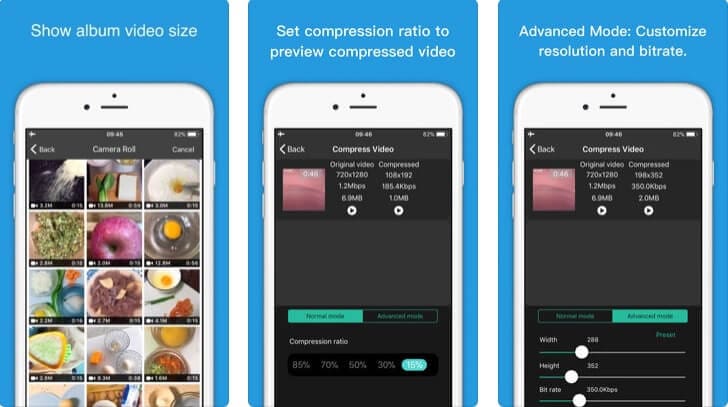
Πλεονεκτήματα:
- Μπορείτε να προσαρμόσετε λεπτομέρειες όπως bitrate, ανάλυση κ.λπ.
- Βοηθά στον καθορισμό του λόγου συμπίεσης.
- Μπορείτε να κάνετε προεπισκόπηση της ποιότητας του αρχείου πολυμέσων πριν ξεκινήσει η συμπίεση.
Μειονεκτήματα:
- Υποστηρίζει μόνο iOS 8.0 ή νεότερες εκδόσεις.
- Είναι κατάλληλο μόνο για μετατροπή βίντεο.
Βήματα:
- Ξεκινήστε εκκινώντας την εφαρμογή και επιλέγοντας τα βίντεο από το ρολό της κάμερας.
- Στη συνέχεια, προσαρμόστε την αναλογία συμπίεσης ή άλλες ρυθμίσεις.
- Τέλος, συμπίεση των βίντεο.
9. Έξυπνος συμπιεστής βίντεο
Όπως υποδηλώνει το όνομα, αυτή η εφαρμογή συμπιεστή βίντεο είναι ένας έξυπνος τρόπος για να συμπιέσετε και να οργανώσετε τα βίντεό σας.
URL: https://itunes.apple.com/us/app/smart-video-compressor/id983621648?mt=8
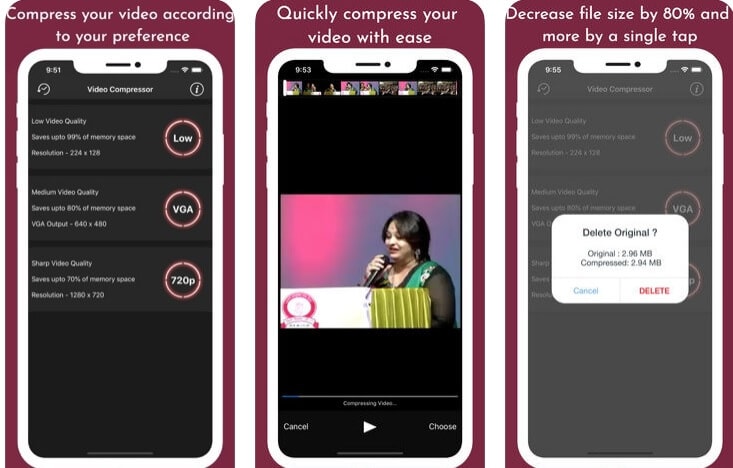
Πλεονεκτήματα:
- Μπορεί να συμπιέσει το βίντεο για να μειώσει το μέγεθος κατά 80% ή περισσότερο.
- Η επιλογή σίγασης έντασης ήχου προσαρμόζει τις ρυθμίσεις ήχου του βίντεο.
- Μπορεί να διατηρήσει τις πληροφορίες μεταδεδομένων και δεν υπάρχει χρονικό όριο.
Μειονεκτήματα:
- Υποστηρίζει μόνο μορφές αρχείων MPEG-4, MOV.
- Θα λαμβάνετε συνεχείς ειδοποιήσεις αγορών εντός εφαρμογής και πρόσθετα στη δωρεάν έκδοσή του.
Βήματα:
- Αρχικά, εκκινήστε τον Smart Video Compressor για να επιλέξετε βίντεο από τη βιβλιοθήκη σας.
- Τώρα, αλλάξτε το μέγεθός τους και συλλέξτε τα τελικά συμπιεσμένα βίντεο από το ‘Άλμπουμ Συμπιεσμένων βίντεο’.
10. Video Compressor – Shrinks Vids
Αυτή η εφαρμογή συμπιεστή βίντεο είναι ένας πολύ καλός τρόπος συμπίεσης βίντεο, καθώς παρέχει μυριάδες επιλογές για τη συμπίεσή τους, όπως ρύθμιση ανάλυσης, λειτουργία προεπισκόπησης και πολλά άλλα.
URL: https://itunes.apple.com/us/app/video-compress-shrink-vids/id997699744?mt=8

Πλεονεκτήματα:
- Υποστηρίζει, single, πολλαπλά καθώς και πλήρη συμπίεση άλμπουμ.
- Η λειτουργία προεπισκόπησης ελέγχει την ποιότητα της εικόνας εκτός από τον διαθέσιμο χώρο στο δίσκο.
- Λειτουργεί καλά και με βίντεο 4K.
Μειονεκτήματα:
- Πρέπει να πληρώσετε πρόσθετες χρεώσεις για να απαλλαγείτε από διαφημίσεις.
- Είναι συμβατό μόνο με iOS 10.3 ή νεότερες εκδόσεις.
Βήματα:
- Για να ξεκινήσετε, ανοίξτε την εφαρμογή, κάντε κλικ στο σύμβολο συν (+).
- Στη συνέχεια, επιλέξτε τα βίντεο για συμπίεση.
- Τώρα, επιλέξτε την ανάλυση ή κάντε προεπισκόπηση της ποιότητας και τέλος, συμπιέστε τα επιλεγμένα βίντεο.
Συμπέρασμα
Είστε έτοιμοι λοιπόν να παρακολουθήσετε βίντεο ή φωτογραφίες στο iPhone σας χωρίς να ανησυχείτε για πρόβλημα χαμηλού αποθηκευτικού χώρου ή μεγάλο μέγεθος αρχείου; Λοιπόν, ελπίζουμε να έχετε τώρα μια ιδέα για το πώς να συμπιέσετε ένα βίντεο στο iPhone και αρκετές πληροφορίες για τις δέκα καλύτερες εφαρμογές συμπιεστή φωτογραφιών.
Τέλος, θα θέλαμε επίσης να επαναλάβουμε το γεγονός ότι από όλες τις εφαρμογές που αναφέρονται παραπάνω, το DrFoneTool – Data Eraser (iOS) θα σας προσφέρει την καλύτερη εμπειρία χρήστη για τη διαδικασία συμπίεσης φωτογραφιών και βίντεο.
Δοκιμάστε λοιπόν σήμερα και μοιραστείτε μαζί μας τα πολύτιμα σχόλιά σας!
πρόσφατα άρθρα